视频地址:https://www.bilibili.com/blackboard/html5player.html?aid=968020394&as_wide=1
教程作者:Photoshop Tutorials – PSt(授权翻译)
优设字幕组:戴帽子的鱼
交作业:#优设每日作业#
我懂得你群星的语言,我理解你树林的沉寂。
——泰戈尔《采果集》
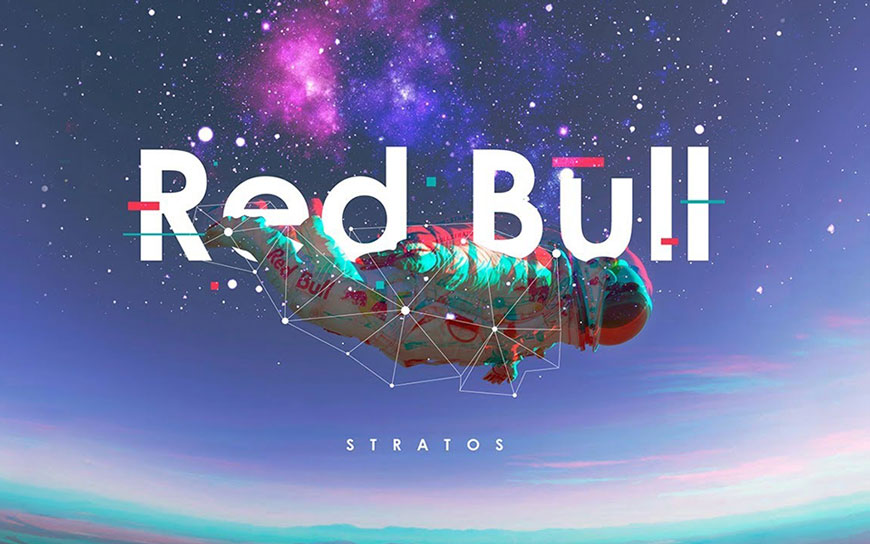
详细操作请看文章开头的视频教程演示。
将宇航员素材拖入文档,输入文本并调整字间距。
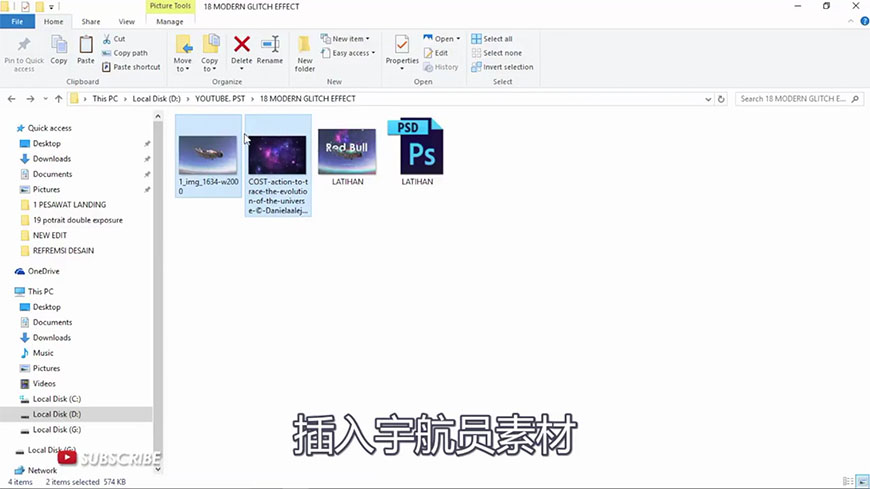
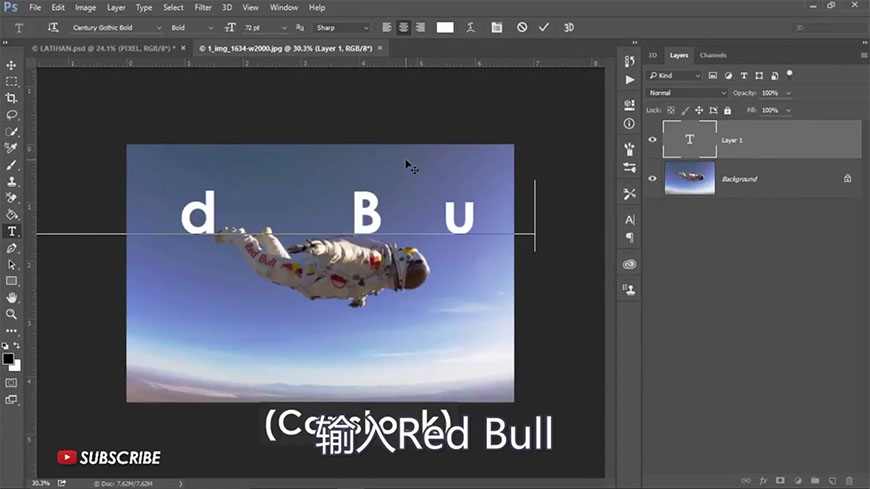

将文字透明度调低便于观察,然后用蒙版擦除被宇航员遮盖的部分,使画面层次感更加丰富。


用钢笔工具沿着宇航员的人物动态勾勒出网格,然后在结点和周围添加圆点作为装饰。



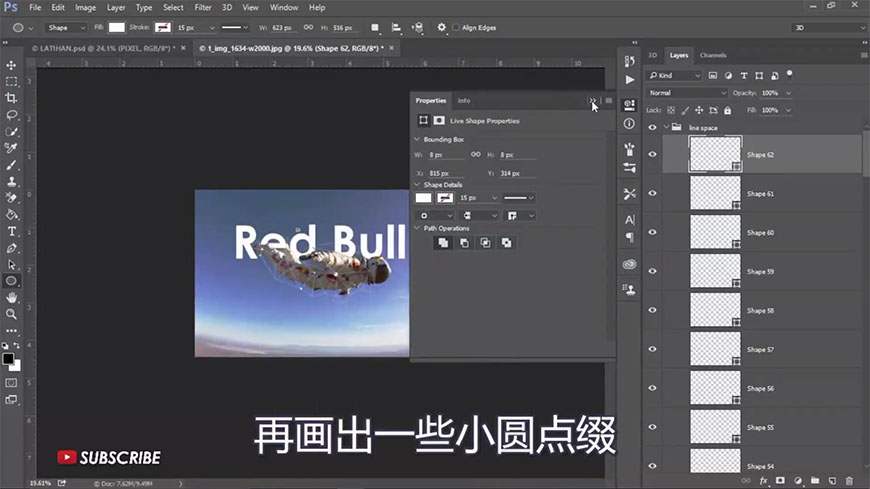
添加文本和星空素材作为装饰,丰富画面细节。

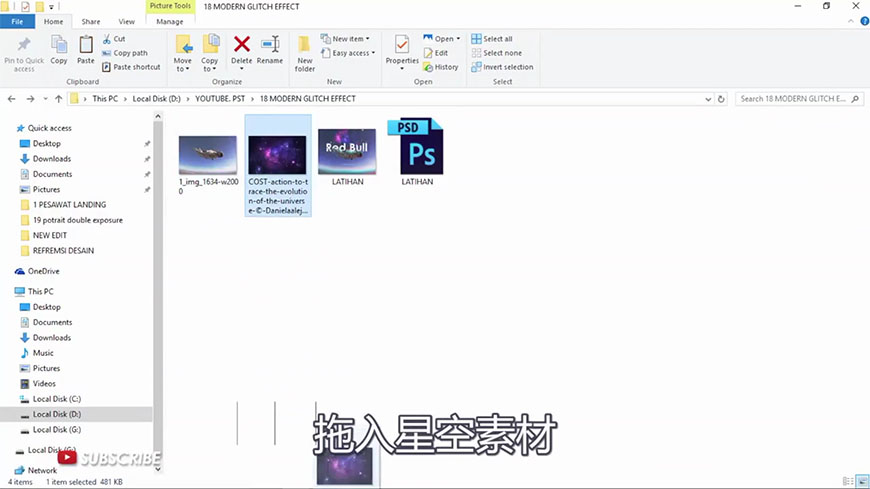
将图层样式改为柔光,用蒙版擦出人物主体。然后用曲线图层对画面整体的明暗关系进行调整。
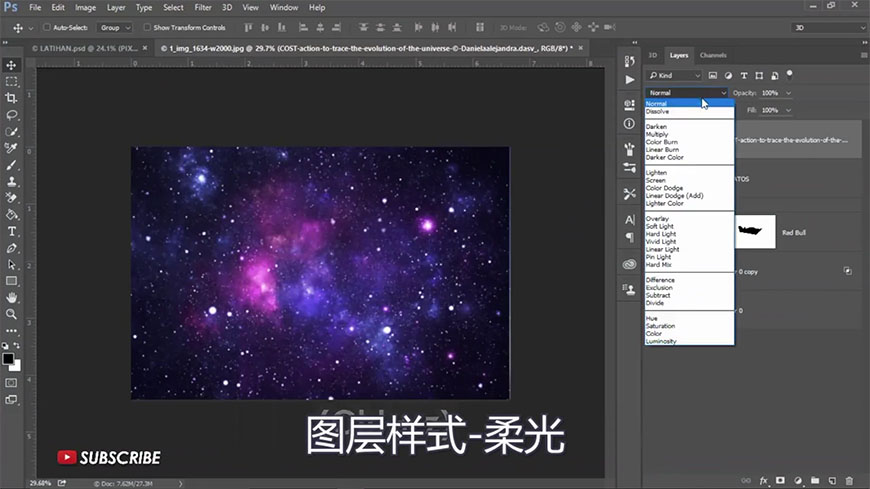


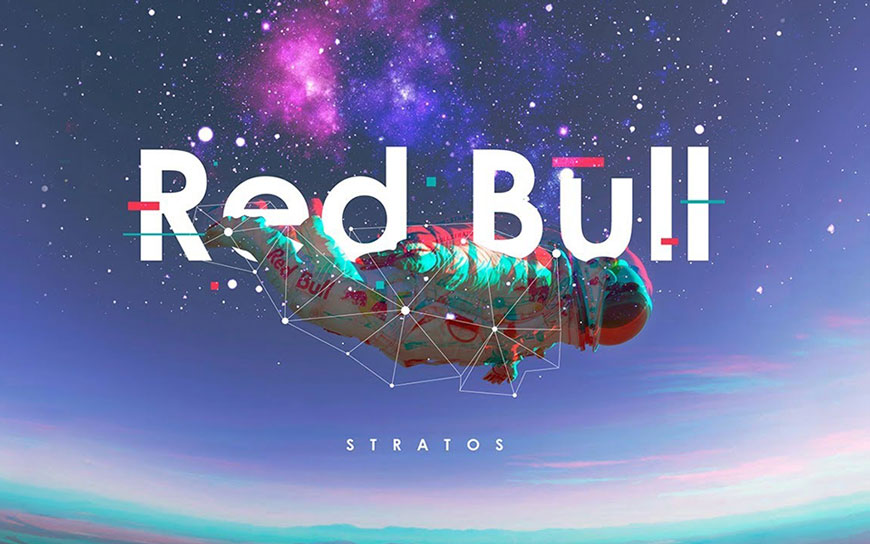
来源:https://uiiiuiii.com/photoshop/1212250740.html
图文来源于网络,如有侵权请联系删除。
 百木园
百木园